server2008系统怎么改成win7
在当前系统下下载win7 ghost的iso镜像文件,然后按以下步骤安装: 1、系统应安装有winrar解压缩软件,双击打开该iso文件; 2、按ctrl键,分别单击安装系统.exe和win7.gho,点击解压到; 注意:如果下载的iso文件中没有ghost安装器,可以通过百度搜索下载。 3、选择非C盘的某个文件夹,例如这里选择D:GhostInstall文件夹,点击确定,等待解压完成; 4、打开D:GhostInstall文件夹,双击安装系统.exe; 5、右侧列表点击win7.gho,其他按默认选项,点击执行,计算机重启开始还原进行安装,耐心等待安装结束进入桌面即可。
安装方法不对而已,绝对可以安装,请按照下述方法操作安装即可。 笔记本安装系统,必须切记:删除干净所有保护性隐藏分区,并删除C盘,重建C盘分区并格式化以后再装系统,否则容易安装失败。建议你用”电脑店超级U盘启动盘制作工具V6.2(UEFI启动体验版)“制作U盘启动盘或者光盘启动盘进行操作系统的安装。这个软件还专门解决UEFI引导失败的问题,为了顺利安装系统,不会中途卡机和当机,,你必须先把你的所要安装系统的分区进行格式化,再安装系统。如果硬盘内有一两个系统恢复和保护性分区,它会阻止安装非本机OEM的系统;或者有前一次安装系统形成的引导分区,在安装系统过程中,都有可能导致安装失败,解决方法:就是彻底删除这些系统分区,并删除所有恢复性或保护性的小分区(一般大小为100--500M),再安装系统。 系统安装前,首先要下载一个操作系统镜像文件可以在下面下载Windows各版本的操作系统,里面还有详细的电脑系统安装教程,可安装时参考win7旗舰版基地www.win7qijianban.com这是目前最好的,最全的。资源最丰富,最安全的操作系统下载网站,下载你所需系统镜像文件(一般格式为:ISO)。 系统安装方法1: 最简单的系统安装方法:通过DVD光驱直接安装: 用”电脑店超级U盘启动盘制作工具V6.1(UEFI启动体验版)“制作DVD系统安装盘,方法:安装好此软件,打开并运行,在显示的主功能界面上: 首先,选择并点击“ISO模式-支持UEFI启动”;其次,选择并点击:“浏览“或者”打开文件夹“,寻找并确认你想刻录(烧制)ISO文件;最后,点击”刻录光盘“,即可刻录(烧制)出你想要的系统安装盘。 另外也可以用“蓝宇电脑维护盘”(或者叫:“追梦人专业电脑维护盘超强版”)把镜像文件刻录(烧制)到DVD光盘,做成系统盘。方法:先运行:“蓝宇电脑维护盘”,进入:“追梦人专业电脑维护盘PE工具箱”,点击:”光盘优盘“选项,使用:”光盘映像工具UltraIOS“或者”深山红叶刻录软件“ 进行刻录(烧制)。 (注:”电脑店超级U盘启动盘制作工具V6.1(UEFI启动体验版)“和“蓝宇电脑维护盘”去百度搜索一搜既可以搜到) 系统安装盘做好后,开启需要安装系统的电脑,先设定第一顺位启动设备为CD/DVD(光盘或者光驱)启动(设置U盘启动也可以按照下面两种方式,只要是把DVD项改为USB或者U盘即可); 把光驱(CD/DVD光盘)设置为第一启动顺位设备的方法1:开启电脑,根据开机的时候,刚一闪过的第一次开机画面,在屏幕下方显示的白色提示文字,一般是出现“DEL”,那么按下 “del(delete)”键;如果是别的,根据提示可以尝试按F2、F8、F10、F12等等,就可以进入BIOS 。因为各种型号的电脑根据主板的不同,BIOS设置也略有不同,你先在里面菜单里找到“BOOT”这一大项,然后进入细项,选择里面的,First Boot这个的意思就是电脑启动的第一引导驱动,就在这里选择(用上下箭头,或者屏幕下方有英文提示)CD-ROM/DVD-ROM.然后按F10保存后重新启动,当光驱里有可以支持的启动光盘时,会在屏幕上方显示:“start booting from cd”或者“start booting from dvd”等字样,此时立刻点回车键(Enter键)电脑就会先从光盘引导进入了。(特注:设定U盘为第一顺位启动设备的方法同上) 把光驱(CD/DVD光盘)设置为第一启动顺位设备的方法2:开启电脑,根据开机第一个启动画面,在电脑最下方的显示的提示,不停地F9(也可能是F2或者F12),可进入快速启动设备选择项菜单,在菜单里选择:CD-ROM/DVD-ROM(“光盘启动”、“光驱启动”)也可进入光盘引导(进入步骤同方法1)(特注:设定U盘为第一顺位启动设备的方法同上)。 然后等待光驱运行,进入DVD光驱加载页面后(屏幕上会显示:“start booting from cd”或者“start booting from dvd”等字样),此时立刻点回车键(Enter键),即可进入系统安装。(安装过程基本是傻瓜式的,按提示步骤一步步执行即可,很简单,亦不在此赘述。) 系统安装方法2: 最流行的的系统安装方法:用U盘做成系统启动安装盘 具体方法: 准备好一个等于或者大于4GB的U盘,先完成格式化。 a、从电脑店U盘工具官方网站u.diannaodian.com (前面加:http://)-下载”电脑店超级U盘启动盘制作工具V6.1(UEFI启动体验版)“。 b、运行程序之前请尽量关闭杀毒软件和安全类软件(本软件涉及对可移动磁盘的读写操作,部分杀软的误报可能会导致制作失败!)下载完成之后Windows XP系统下直接双击运行即可,Windows Vista或Windows7/8系统请点右键以管理员身份运行。 U盘启动安装盘的具体制作:1. 默认模式: 默认模式1.1:打开主程序,插入U盘/SD卡等可移动设备,在磁盘列表里会自动列出当前电脑中所有的可移动磁盘的盘符、型号、容量等信息。 默认模式1.2:选择你要制作启动的可移动磁盘,启动模式USB-HDD或USB-ZIP可选,默认采用USB-HDD模式。(chs模式主要针对某些不能检测的Bios,一般不需要勾选此项!如果你想把U盘剩余部分转成NTFS格式可以勾选NTFS选项,注意:格式化成NTFS会影响U盘启动部分功能的使用,除非需要存储超过4G的单文件,否则不建议勾选此项!) 默认模式1.3:尽量退出杀毒软件和安全类软件以免制作失败,点击“一键制作启动U盘”按钮,程序会提示是否继续,确认所选U盘无重要数据后点是开始制作.(注意:使用电脑店U盘启动盘制作工具2.0以及之前版本制作过的U盘如果制作失败请先执行初始化U盘) 默认模式1.4:制作过程根据电脑配置和U盘芯片的不同耗时长短也不同,请耐心等待。制作完成后正确设置电脑BIOS即可从U盘启动了。为了验证U盘启动制作是否成功,可以运行模拟启动。注:模拟启动仅供测试U盘启动是否制作成功,不可用于测试内部DOS和PE系统。 2. ISO模式: ISO模式2.1:切换到ISO模式或者直接点击主程序左上角的ISO制作,程序会切换到ISO制作界面。 ISO模式2.2:点击“一键制作启动U盘”按钮后程序会在“D:电脑店ISO”文件夹下创建DND.ISO镜像。 ISO模式2.3:打开ISO模式的一键制作启动U盘,点击ISO模式里的按钮,按照图中推荐选项进行选择,最后点击写入按钮等待写入完成。(如需刻录光盘,点击“刻录光盘”按钮进行刻录操作!) 注:ISO模式同样支持将Win7或者Win8系统镜像写入U盘做成系统安装盘。按以上步骤制作好U盘的系统安装盘,即可安装Win7或者Win8系统了。 小注: 把U盘设置为第一启动顺位设备的方法1:开启电脑,根据开机的时候,刚一闪过的第一次开机画面,在屏幕下方显示的白色提示文字,一般是出现“DEL”,那么按下 “del(delete)”键;如果是别的,根据提示可以尝试按F2、F8、F10、F12等等,就可以进入BIOS 。因为各种型号的电脑根据主板的不同,BIOS设置也略有不同,你先在里面菜单里找到带有“BOOT”字样的这一大项,然后进入细项,选择里面的,First Boot:这个的意思就是电脑启动的第一引导驱动,就在这里选择(用上下箭头,或者屏幕下方有英文提示)”USB“字样的设备,然后按F10保存后重新启动,当电脑重启后,里有可以支持的U盘启动盘时,会在屏幕上面显示进入U盘的系统安装界面。 把U盘设置为第一启动顺位设备的方法2:开启电脑,根据开机第一个启动画面,在电脑最下方的显示的提示,不停地F9(也可能是F2或者F12),可进入快速启动设备选择项菜单,在菜单里选择:”USB“字样的设备,也可进入U盘启动引导。(进入步骤同方法1) 通过U盘安装系统的过程基本是傻瓜式的,按照系统安装界面的提示步骤一步步执行即可,很简单,亦不在此赘述。) 如有疑问,请追问,必复! 如满意,请给我一个采纳,谢谢!
最好找个U盘,做个PE系统安装,简单快捷....
安装方法不对而已,绝对可以安装,请按照下述方法操作安装即可。 笔记本安装系统,必须切记:删除干净所有保护性隐藏分区,并删除C盘,重建C盘分区并格式化以后再装系统,否则容易安装失败。建议你用”电脑店超级U盘启动盘制作工具V6.2(UEFI启动体验版)“制作U盘启动盘或者光盘启动盘进行操作系统的安装。这个软件还专门解决UEFI引导失败的问题,为了顺利安装系统,不会中途卡机和当机,,你必须先把你的所要安装系统的分区进行格式化,再安装系统。如果硬盘内有一两个系统恢复和保护性分区,它会阻止安装非本机OEM的系统;或者有前一次安装系统形成的引导分区,在安装系统过程中,都有可能导致安装失败,解决方法:就是彻底删除这些系统分区,并删除所有恢复性或保护性的小分区(一般大小为100--500M),再安装系统。 系统安装前,首先要下载一个操作系统镜像文件可以在下面下载Windows各版本的操作系统,里面还有详细的电脑系统安装教程,可安装时参考win7旗舰版基地www.win7qijianban.com这是目前最好的,最全的。资源最丰富,最安全的操作系统下载网站,下载你所需系统镜像文件(一般格式为:ISO)。 系统安装方法1: 最简单的系统安装方法:通过DVD光驱直接安装: 用”电脑店超级U盘启动盘制作工具V6.1(UEFI启动体验版)“制作DVD系统安装盘,方法:安装好此软件,打开并运行,在显示的主功能界面上: 首先,选择并点击“ISO模式-支持UEFI启动”;其次,选择并点击:“浏览“或者”打开文件夹“,寻找并确认你想刻录(烧制)ISO文件;最后,点击”刻录光盘“,即可刻录(烧制)出你想要的系统安装盘。 另外也可以用“蓝宇电脑维护盘”(或者叫:“追梦人专业电脑维护盘超强版”)把镜像文件刻录(烧制)到DVD光盘,做成系统盘。方法:先运行:“蓝宇电脑维护盘”,进入:“追梦人专业电脑维护盘PE工具箱”,点击:”光盘优盘“选项,使用:”光盘映像工具UltraIOS“或者”深山红叶刻录软件“ 进行刻录(烧制)。 (注:”电脑店超级U盘启动盘制作工具V6.1(UEFI启动体验版)“和“蓝宇电脑维护盘”去百度搜索一搜既可以搜到) 系统安装盘做好后,开启需要安装系统的电脑,先设定第一顺位启动设备为CD/DVD(光盘或者光驱)启动(设置U盘启动也可以按照下面两种方式,只要是把DVD项改为USB或者U盘即可); 把光驱(CD/DVD光盘)设置为第一启动顺位设备的方法1:开启电脑,根据开机的时候,刚一闪过的第一次开机画面,在屏幕下方显示的白色提示文字,一般是出现“DEL”,那么按下 “del(delete)”键;如果是别的,根据提示可以尝试按F2、F8、F10、F12等等,就可以进入BIOS 。因为各种型号的电脑根据主板的不同,BIOS设置也略有不同,你先在里面菜单里找到“BOOT”这一大项,然后进入细项,选择里面的,First Boot这个的意思就是电脑启动的第一引导驱动,就在这里选择(用上下箭头,或者屏幕下方有英文提示)CD-ROM/DVD-ROM.然后按F10保存后重新启动,当光驱里有可以支持的启动光盘时,会在屏幕上方显示:“start booting from cd”或者“start booting from dvd”等字样,此时立刻点回车键(Enter键)电脑就会先从光盘引导进入了。(特注:设定U盘为第一顺位启动设备的方法同上) 把光驱(CD/DVD光盘)设置为第一启动顺位设备的方法2:开启电脑,根据开机第一个启动画面,在电脑最下方的显示的提示,不停地F9(也可能是F2或者F12),可进入快速启动设备选择项菜单,在菜单里选择:CD-ROM/DVD-ROM(“光盘启动”、“光驱启动”)也可进入光盘引导(进入步骤同方法1)(特注:设定U盘为第一顺位启动设备的方法同上)。 然后等待光驱运行,进入DVD光驱加载页面后(屏幕上会显示:“start booting from cd”或者“start booting from dvd”等字样),此时立刻点回车键(Enter键),即可进入系统安装。(安装过程基本是傻瓜式的,按提示步骤一步步执行即可,很简单,亦不在此赘述。) 系统安装方法2: 最流行的的系统安装方法:用U盘做成系统启动安装盘 具体方法: 准备好一个等于或者大于4GB的U盘,先完成格式化。 a、从电脑店U盘工具官方网站u.diannaodian.com (前面加:http://)-下载”电脑店超级U盘启动盘制作工具V6.1(UEFI启动体验版)“。 b、运行程序之前请尽量关闭杀毒软件和安全类软件(本软件涉及对可移动磁盘的读写操作,部分杀软的误报可能会导致制作失败!)下载完成之后Windows XP系统下直接双击运行即可,Windows Vista或Windows7/8系统请点右键以管理员身份运行。 U盘启动安装盘的具体制作:1. 默认模式: 默认模式1.1:打开主程序,插入U盘/SD卡等可移动设备,在磁盘列表里会自动列出当前电脑中所有的可移动磁盘的盘符、型号、容量等信息。 默认模式1.2:选择你要制作启动的可移动磁盘,启动模式USB-HDD或USB-ZIP可选,默认采用USB-HDD模式。(chs模式主要针对某些不能检测的Bios,一般不需要勾选此项!如果你想把U盘剩余部分转成NTFS格式可以勾选NTFS选项,注意:格式化成NTFS会影响U盘启动部分功能的使用,除非需要存储超过4G的单文件,否则不建议勾选此项!) 默认模式1.3:尽量退出杀毒软件和安全类软件以免制作失败,点击“一键制作启动U盘”按钮,程序会提示是否继续,确认所选U盘无重要数据后点是开始制作.(注意:使用电脑店U盘启动盘制作工具2.0以及之前版本制作过的U盘如果制作失败请先执行初始化U盘) 默认模式1.4:制作过程根据电脑配置和U盘芯片的不同耗时长短也不同,请耐心等待。制作完成后正确设置电脑BIOS即可从U盘启动了。为了验证U盘启动制作是否成功,可以运行模拟启动。注:模拟启动仅供测试U盘启动是否制作成功,不可用于测试内部DOS和PE系统。 2. ISO模式: ISO模式2.1:切换到ISO模式或者直接点击主程序左上角的ISO制作,程序会切换到ISO制作界面。 ISO模式2.2:点击“一键制作启动U盘”按钮后程序会在“D:电脑店ISO”文件夹下创建DND.ISO镜像。 ISO模式2.3:打开ISO模式的一键制作启动U盘,点击ISO模式里的按钮,按照图中推荐选项进行选择,最后点击写入按钮等待写入完成。(如需刻录光盘,点击“刻录光盘”按钮进行刻录操作!) 注:ISO模式同样支持将Win7或者Win8系统镜像写入U盘做成系统安装盘。按以上步骤制作好U盘的系统安装盘,即可安装Win7或者Win8系统了。 小注: 把U盘设置为第一启动顺位设备的方法1:开启电脑,根据开机的时候,刚一闪过的第一次开机画面,在屏幕下方显示的白色提示文字,一般是出现“DEL”,那么按下 “del(delete)”键;如果是别的,根据提示可以尝试按F2、F8、F10、F12等等,就可以进入BIOS 。因为各种型号的电脑根据主板的不同,BIOS设置也略有不同,你先在里面菜单里找到带有“BOOT”字样的这一大项,然后进入细项,选择里面的,First Boot:这个的意思就是电脑启动的第一引导驱动,就在这里选择(用上下箭头,或者屏幕下方有英文提示)”USB“字样的设备,然后按F10保存后重新启动,当电脑重启后,里有可以支持的U盘启动盘时,会在屏幕上面显示进入U盘的系统安装界面。 把U盘设置为第一启动顺位设备的方法2:开启电脑,根据开机第一个启动画面,在电脑最下方的显示的提示,不停地F9(也可能是F2或者F12),可进入快速启动设备选择项菜单,在菜单里选择:”USB“字样的设备,也可进入U盘启动引导。(进入步骤同方法1) 通过U盘安装系统的过程基本是傻瓜式的,按照系统安装界面的提示步骤一步步执行即可,很简单,亦不在此赘述。) 如有疑问,请追问,必复! 如满意,请给我一个采纳,谢谢!
最好找个U盘,做个PE系统安装,简单快捷....
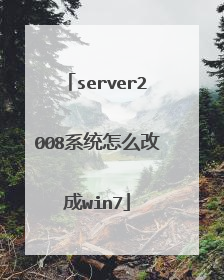
华硕Z370主板怎么安装windowsserver2008R2
这个安装盘需要事先集成USB驱动才可以! 不过办法还是有的1,。你必须是独显,这个没有核显驱动人家已经不支持了2.不会集成的可以这样必须是用win10PE去用安装器安装(老板由于缺少USB驱动键鼠会失灵)。装完了不要重启,就在PE环境下用IT天空出的万能驱动7注入驱动。完事重启OK搞定。对于GHO版的,GHO完毕后依然用win10PE运行万能驱动7,重启OK 万能驱动7请去IT天空自行下载
这个是可以安装windowsserver2008R2系统,装过没有问题的,需要2008R2系统支持USB3.0才可以安装的,我有做好的,没问题的。
这个是可以安装windowsserver2008R2系统,装过没有问题的,需要2008R2系统支持USB3.0才可以安装的,我有做好的,没问题的。
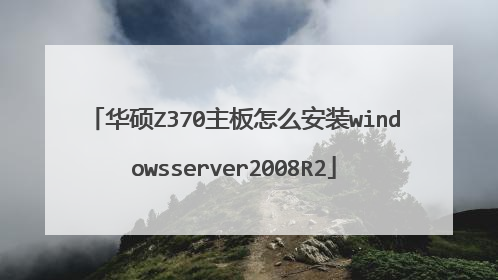
老毛桃怎么用u盘装系统server2008
首先插入u盘制作启动,下载个技术员u盘启动制作工具解压好;打开JsyPe进行制作即可,按提示制作好启动盘;然后将你下载的系统gho系统文件拷贝到你制作好的u盘上;重启计算机按F8或者F12进行设置优盘启动选择进入PE;进入pe桌面后打开安装系统会根据默认的类型选择优盘的系统文件进行安装;

windows server2008怎么安装
插入光盘就可以安装了啊 具体方法查看经验:http://wenku.baidu.com/link?url=uB3XiS_F_f98MmB-uCsHvfny_eEEZmckgS9FEU_IcLumeTsbXObuY-91gM-L0R1kcFguAzvMWApNTlsBW1MihJ9hFBKup3ScfJLt3ML6cH7
下载的若如 windows server200.iso光盘镜像就用虚拟光驱打开。看有没有后缀名为gho的系统镜像文件,若有如下: 把镜像文件类如windows server200.gho 复制到D盘根目录,再还原。系统还原要有系统备份的镜像文件。用到的软件是主要是Ghost软件或系统还原精灵。跟重装系统差不多。我最近用的是“ghost 安装器 1.4.6.19 “可以在直接在硬盘上还原 带后缀名为”.gho“系统镜像文件。重建MBR去掉勾 若没系统镜像,就用光盘安装。
下载的若如 windows server200.iso光盘镜像就用虚拟光驱打开。看有没有后缀名为gho的系统镜像文件,若有如下: 把镜像文件类如windows server200.gho 复制到D盘根目录,再还原。系统还原要有系统备份的镜像文件。用到的软件是主要是Ghost软件或系统还原精灵。跟重装系统差不多。我最近用的是“ghost 安装器 1.4.6.19 “可以在直接在硬盘上还原 带后缀名为”.gho“系统镜像文件。重建MBR去掉勾 若没系统镜像,就用光盘安装。
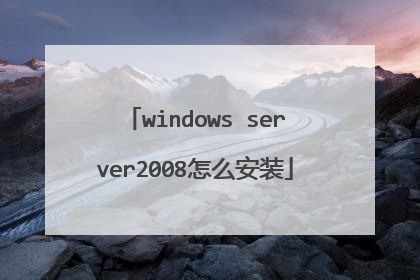
windows sever 2008 系统怎样用U盘安装?
1.将U盘启动盘连接电脑USB接口,重启电脑,当屏幕出现开机画面时按下启动快捷键进入u深度主菜单,选择【02】运行u深度win8PE装机维护版(新机器),如图所示: 2.进入到win8pe系统后会自动弹出u深度pe装机工具,此时我们点击“浏览”,找到并选择U盘中原版win2008r2镜像,然后点击“打开”,如图所示:3.选完后回到u深度pe装机工具界面,此时可以点击浏览旁边的小箭头,选择需要安装的版本,然后点击安装的盘,最后点击“确定”,如图所示:4.弹出的窗口点击“确定”,还原需要3-5分钟,完成后提示重启,我们点击“是”即可。 5.重启后系统开始进行安装,在弹出的安装向导中我们点击“下一步”,直至最终安装完成。
将光盘里的文件复制到U盘 用虚拟光驱加载 安装系统
下载 windowsserver2008系统ISO镜像文件,一般的U盘启动之后都有虚拟光驱功能,用虚拟光驱加载ISO文件安装系统。或者下载windowsserver2008纯净版的gho 文件直接还原也可以。不过这种可行性不是很高!
方法1、使用好一点的PE系统,则可以进行离线安装,有相关的辅助安装程序 方法2、解压ISO到D:win2008下,提取BOOT文件夹到C盘下,提取bootmgr到C盘下提取SOURCES文件夹下的boot.wim到C盘SOURCES下然后在运行栏输入c:boot\bootsect.exe/nt60c:重启系统出现安装界面,不要点现在安装,点左下角“repairingcomputer”进入系统恢复选项(中文版的更好认),选最后一项“commandprompt”,进入DOS窗口进入DOS后,输入D:win2008sourcessetup.exe,回车,下面的就和用光盘安装一样了,进入系统的正常安装, 注意选安装位置时一定切记要格式化C盘。
将光盘里的文件复制到U盘 用虚拟光驱加载 安装系统
下载 windowsserver2008系统ISO镜像文件,一般的U盘启动之后都有虚拟光驱功能,用虚拟光驱加载ISO文件安装系统。或者下载windowsserver2008纯净版的gho 文件直接还原也可以。不过这种可行性不是很高!
方法1、使用好一点的PE系统,则可以进行离线安装,有相关的辅助安装程序 方法2、解压ISO到D:win2008下,提取BOOT文件夹到C盘下,提取bootmgr到C盘下提取SOURCES文件夹下的boot.wim到C盘SOURCES下然后在运行栏输入c:boot\bootsect.exe/nt60c:重启系统出现安装界面,不要点现在安装,点左下角“repairingcomputer”进入系统恢复选项(中文版的更好认),选最后一项“commandprompt”,进入DOS窗口进入DOS后,输入D:win2008sourcessetup.exe,回车,下面的就和用光盘安装一样了,进入系统的正常安装, 注意选安装位置时一定切记要格式化C盘。

